iPhone lässt sich nicht synchronisieren? Beste Lösung, um iPhone Fehler 69 zu beheben!
Wird Ihr iPhone nicht mit iTunes synchronisiert? Finden Sie die richtige Methode zu beheben iPhone Fehler 69 in diesem Artikel!

Oct 15, 2025 • Archiviert an: iOS Probleme beheben • Bewährte Lösungen
Mit Hilfe von iTunes können Sie auf alle Musikdateien und Videos auf Ihrem Computer zugreifen und diese abspielen. Mit iTunes können Sie auch die Mediensammlung Ihres Computers mit Ihrem iOS-Gerät (iPhone, iPad oder iPod) synchronisieren. Probleme treten jedoch auf, wenn iTunes anfängt, sich seltsam zu verhalten, indem es zum Beispiel Ihr Gerät nicht mehr erkennt oder Probleme beim Synchronisierungsvorgang verursacht.
Einige iPhone-Benutzer haben beim Verbinden ihrer Geräte mit iTunes einen ungewöhnlichen Fehler 69 festgestellt. Wenn Sie einer von ihnen sind, fragen Sie sich bestimmt, was der Fehler 69 ist und wie man ihn beheben kann. Um Ihnen zu helfen, haben wir die besten Methoden zur Behebung der iPhone-Fehler 69 in diesem Artikel. Fangen wir an!
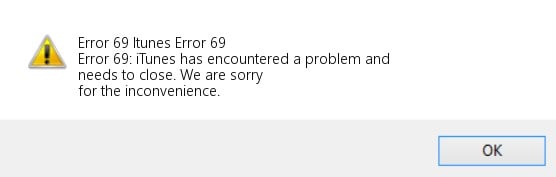
- Teil 1. Was ist der iPhone (iTunes) Fehler 69?
- Teil 2. Warum meldet iTunes beim Synchronisieren Fehler 69?
- Teil 3. Wie behebe ich den Fehler 69 beim Versuch, iPhone/iPad/iPod Touch zu synchronisieren?
- Methoden 1. ITunes auf den neuesten Stand bringen
- Methoden 2. Aktualisieren Sie die Software auf Ihrem Mac oder PC
- Methoden 3. Deaktivieren Sie vorübergehend Ihre Anti-Virus, Anti-Malware und Firewall-Programme
- Methoden 4. Verschieben Sie Ihre Mediathek vollständig in den iTunes-Ordner
- Methoden 5. ITunes-Cache löschen
- Methoden 6. Festplattenbereinigung ausführen
- Methoden 7. Zurücksetzen des iPhone
- Methoden 8. Alle externen Geräte entfernen
- Methoden 9. Schnelle Methode zur Behebung des iTunes-Fehlers 69 beim Versuch zu synchronisieren
- Teil 4. Bonus-Tipp: Wie überträgt man Musik vom iPhone auf Android?
Teil 1. Was ist der iPhone (iTunes) Fehler 69?
der iTunes Fehler 69 tritt normalerweise auf, wenn Sie versuchen, Dateien von Ihrem Computer mit Ihrem iPhone zu synchronisieren. Meistens passiert es, wenn Sie beschädigte Dateien von Ihrem Computer mit Ihrem iPhone synchronisieren. Wenn dieser Fehler 69 auftritt, erhalten Sie eines der beiden folgenden Pop-ups:
- Fehler -69 beim Versuch, iPhone/iPad/iPod Touch zu synchronisieren
- Fehler 69: iTunes hat Probleme und sollte geschlossen werden. Wir entschuldigen uns für die Unannehmlichkeiten
Teil 2. Warum meldet iTunes beim Synchronisieren Fehler 69?
Die möglichen Gründe für den Fehler 69 iPhone kann nicht wiederhergestellt werden sind:
- Sie haben beschädigte Dateien mit Ihrem iPhone synchronisiert
- Ihre iTunes-Version ist nicht die neueste
- Die Firewall oder Sicherheitssoftware Ihres Computers blockiert iTunes
- Ihr Gerät muss aktualisiert werden
- Ihre Gerätetreiber können auch inkompatibel sein
Teil 3. Wie behebe ich den Fehler 69 beim Versuch, iPhone/iPad/iPod Touch zu synchronisieren?
Nun, da Sie wissen, was iPhone Recovery-Fehler 69 ist, müssen Sie sich fragen, wie man dieses Problem zu beheben. Und genau das werden Sie in diesem Abschnitt finden. Im Folgenden sind die besten Methoden, um iPhone Fehler 69 zu beheben:
Methoden 1. ITunes auf den neuesten Stand bringen
Aktualisieren Sie iTunes auf die neueste Version, um zu sehen, ob das iPhone-Problem aufgrund von Fehler 69 behoben werden kann, da dieses Problem häufig auftritt, wenn Sie versuchen, ein iOS-Gerät mit iTunes wiederherzustellen oder zu aktualisieren. Dies kann durch die Verwendung einer veralteten Version von iTunes verursacht werden. Zu diesem Zweck sollten Sie, falls noch nicht geschehen, die iTunes-App aktualisieren.
Um Ihr iTunes zu aktualisieren und den iPhone-Fehler 69 zu beheben, folgen Sie den nachstehenden Schritten:
Schritt 1: Starten Sie die iTunes App auf Ihrem Mac oder Windows PC.
Schritt 2: Klicken Sie auf Hilfe und wählen Sie im Dropdown-Menü die Option Nach Updates suchen aus.
Schritt 3: Wenn Updates verfügbar sind, klicken Sie auf Update oder Upgrade um Ihr iTunes auf die neueste Version zu aktualisieren.
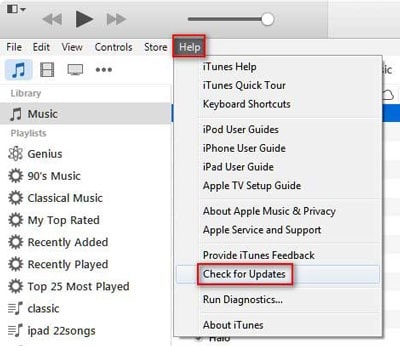
Methoden 2. Software auf Ihrem Mac oder PC aktualisieren
Als Nächstes können Sie versuchen, das Problem "iPhone kann nicht synchronisieren, unbekannter Fehler 69" zu beheben, indem Sie die Software auf Ihrem Mac oder PC aktualisieren. Das Betriebssystem auf Ihrem Computer ist möglicherweise veraltet und verursacht iTunes-Probleme. Eine Aktualisierung Ihrer Computersoftware wird also wahrscheinlich den iTunes-Fehler 69 beheben.
Auf dem Mac
Schritt 1: Klicken Sie auf das Apple-Symbol oben links und wählen Sie System-Einstellungen aus der Dropdown-Liste.
Schritt 2: Klicken Sie nun auf Software-Aktualisierung auf dem nächsten Bildschirm
Schritt 3: Wenn ein Update verfügbar ist, klicken Sie auf Jetzt aktualisieren um Ihren Mac zu aktualisieren
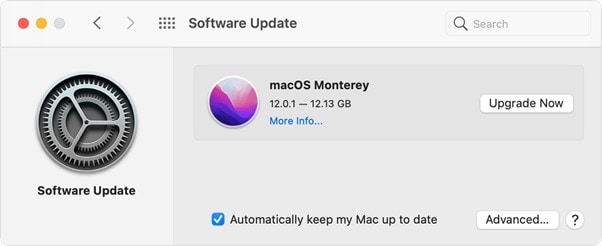
Unter Windows
Schritt 1: Starten Sie die Einstellungen auf Ihrem PC, und klicken Sie auf Windows Aktualisierung
Schritt 2: Wenn Updates verfügbar sind, klicken Sie auf Herunterladen und Installieren um das System zu aktualisieren.
Schritt 3: Sie können auch nach Updates suchen, indem Sie auf Nach Updates suchen Taste.
Methoden 3. Deaktivieren Sie vorübergehend Ihre Anti-Virus-, Anti-Malware- und Firewall-Programme
Der nächste Ansatz zur Behebung des iPhone-Fehlers 69 besteht darin, alle Sicherheitsprogramme wie Virenschutz, Anti-Malware und Firewall vorübergehend zu deaktivieren. Die Antiviren-Software Ihres Computers kann verhindern, dass Ihre iTunes-App geöffnet wird und normal funktioniert. Daher sollten Sie iTunes den Zugriff über die Ausschlussliste Ihres Sicherheitsprogramms erlauben oder das Programm ganz deaktivieren.
Zusätzlich zum Virenschutz ist es wichtig sicherzustellen, dass iTunes in die Ausschlussliste der Windows Defender Firewall aufgenommen wird. Ist dies nicht der Fall, können Sie iTunes nicht zum Synchronisieren Ihrer Dateien verwenden, da die Firewall dies verhindert. Sie können versuchen, die Sicherheitssoftware vorübergehend zu aktualisieren, zu deaktivieren oder zu entfernen. Die Windows Defender Firewall kann nicht entfernt werden; sie kann jedoch angepasst und aktualisiert werden.
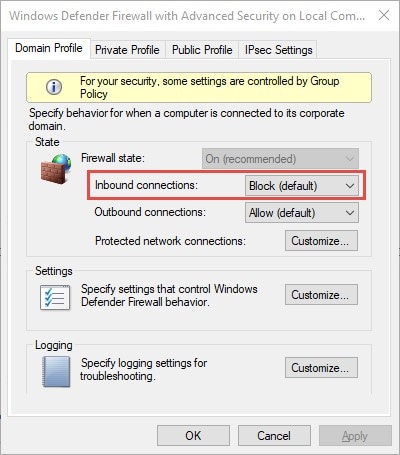
Methoden 4. Verschieben Sie Ihre Mediathek vollständig in den iTunes-Ordner
Wenn der iPhone-Fehler 69 immer noch auftritt, nachdem Sie die oben genannten Methoden ausprobiert haben, müssen Sie Ihre Mediathek in den iTunes-Ordner verschieben. Um Ihre Mediathek vollständig in den iTunes-Ordner zu verschieben, gehen Sie wie folgt vor:
Schritt 1: Gehe zu Dieser PC auf Ihrem Computer und öffnen Sie das Laufwerk, auf dem sich die iTunes-Bibliothek befindet.
Schritt 2: Navigieren Sie zum iTunes-Ordner und klicken Sie mit der rechten Maustaste auf ihn. Wählen Sie Kopieren aus dem Dropdown-Menü.
Schritt 3: Jetzt können Sie es an eine beliebige Stelle auf Ihrem Computer verschieben.
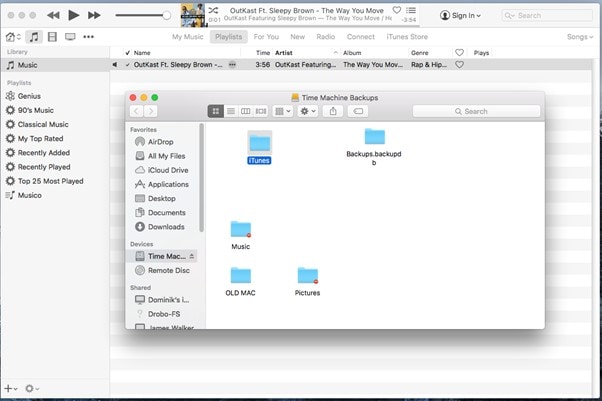
Methoden 5. Löschen Sie den iTunes-Cache
Dennoch ist das iPhone mit dem Fehler 69 Problem nicht wiederherstellbar? Aber keine Sorge. Jetzt müssen Sie Ihren iTunes-Cache leeren, um diesen Fehler zu beheben. Manchmal enthalten Ihre Cache-Dateien eine ganze Menge Müll, der die Funktion Ihrer iTunes-App einschränkt.
Gehen Sie wie folgt vor, um die iTunes-Cache-Dateien auf Ihrem Computer zu löschen:
Auf dem Mac
Schritt 1: Gehe zu ~/Library/Caches/com.apple.itunes auf Ihrem Mac.
Schritt 2: Wählen Sie die beiden folgenden Unterordner aus:
- fsCachedData
- SubscriptionPlayCache
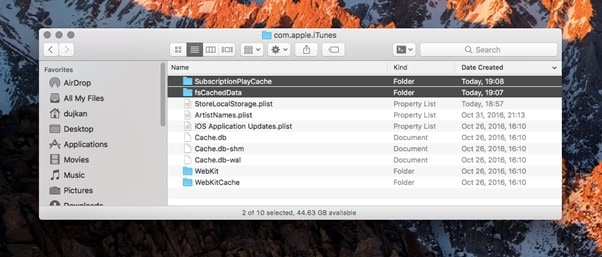
Schritt 3: Löschen Sie nun die ausgewählten Unterordner, um den iTunes-Cache zu leeren
Unter Windows
Schritt 1: Starten Sie iTunes auf Ihrem Computer.
Schritt 2: Wählen Sie Präferenzen aus dem Menü, wenn Sie auf bearbeiten am oberen Rand des iTunes-Fensters.
Schritt 3: Wählen Sie die Registerkarte Erweitert am oberen Rand des Fensters, um auf erweiterte Einstellungen zuzugreifen. Wählen Sie Cache zurücksetzen und bestätigen Sie dann mit OK.
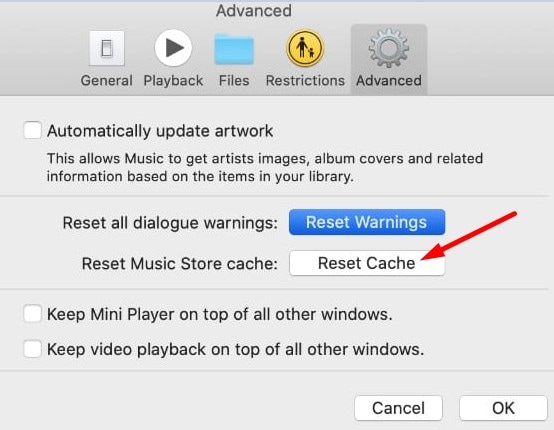
Anmerkungen: Diese Methode funktioniert auch für Mac.
Methoden 6. Festplattenbereinigung ausführe
Der nächste Schritt zur Behebung des iPhone-Fehlers 69 besteht darin, eine Datenträgerbereinigung durchzuführen. Mit der Datenträgerbereinigung ist gemeint, dass die iTunes itdb Datei gelöscht wird. Itbd steht für "iTunes Datenbank". Der iTunes Media Player von Apple verwendet das ITDB-Dateiformat zur Katalogisierung von Audio-, Video- und anderen Medieninhalten. Bei diesen Dateien handelt es sich um Datenbanken, die Metadaten für die iTunes-Musiksammlung eines Nutzers enthalten.
Um eine Datenträgerbereinigung durchzuführen, um den iPhone 69-Fehler zu beheben, gehen Sie wie folgt vor:
Schritt 1: Da sich diese Dateien im iTunes-Ordner befinden, suchen Sie den iTunes-Ordner auf Ihrem Computer.
Schritt 2: Wählen Sie die folgenden drei Dateien in Ihrem iTunes-Ordner aus:
- iTunes Library.itl
- iTunes Library Genius.itdb
- iTunes Library Extras.itdb
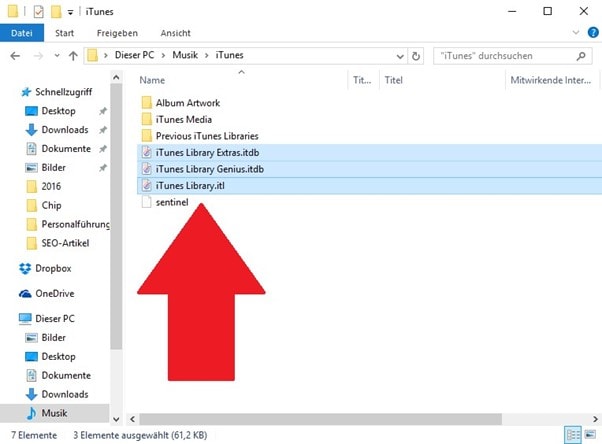
Schritt 3: Klicken Sie mit der rechten Maustaste auf die ausgewählten Dateien und wählen Sie Löschen aus dem Dropdown-Menü, um die iTunes-Datenbankdateien von Ihrem Computer zu löschen.
Versuchen Sie nun, iTunes-Medien mit Ihrem iPhone zu synchronisieren.
Methoden 7. Ihr iPhone zurücksetzen
Die nächste Möglichkeit, den iPhone-Fehler 69 zu beheben, besteht darin, das iPhone zurückzusetzen. Möglicherweise liegt ein Fehler in Ihrem iOS vor, der iTunes daran hindert, sich mit Ihrem iPhone zu synchronisieren. Allerdings werden bei dieser Methode alle bisherigen Daten gelöscht, so dass Sie sicherstellen sollten, dass Ihre Daten gesichert sind.
Um Ihr iPhone zurückzusetzen und den Fehler 69 "iPhone kann nicht wiederhergestellt werden" zu beheben, folgen Sie den nachstehenden Schritten:
Schritt 1: Öffnen Sie die iPhone-Einstellungen und tippen Sie auf Allgemein
Schritt 2: Navigieren Sie zu iPhone übertragen oder zurücksetzen, und tippen Sie darauf
Schritt 3: Tippen Sie nun auf Alle Inhalte und Einstellungen löschen, und geben Sie das Passwort ein, wenn Sie dazu aufgefordert werden. Danach tippen Sie auf iPhone löschen im Pop-up-Fenster.
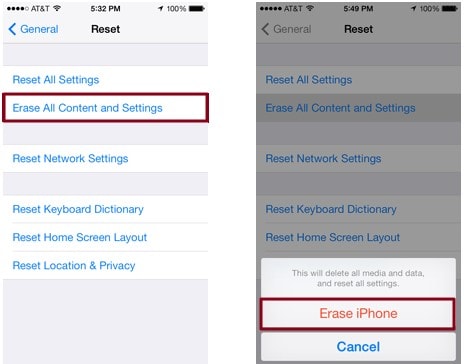
Methoden 8. Alle externen Geräte löschen
Der iPhone-Fehler 69 kann auch auftreten, wenn Sie versuchen, Ihr Gerät zu synchronisieren, während ein externer Datenträger angeschlossen ist. Diese Geräte können den Synchronisierungsprozess zwischen iTunes und Ihrem iPhone behindern. Wenn Ihr iPhone also nicht mit iTunes synchronisiert werden kann, versuchen Sie, alle externen Geräte außer Ihrem iPhone zu trennen.
Methoden 9. Schnelle Methode zur Behebung des iTunes-Fehlers 69 beim Versuch zu synchronisieren
Ist Ihr iPhone-Fehler 69 noch ungelöst? Wenn ja, benötigen Sie ein Drittanbieter-Tool, um diesen iTunes-Fehler zu beheben. Da iTunes für die Wiederherstellung und Sicherung Ihres iPhones unverzichtbar ist, möchten Sie kein unzuverlässiges Tool verwenden, um dieses Problem zu beheben, wenn Sie also ein ausgezeichnetes und zuverlässiges Tool für diese Aufgabe benötigen, Dr. Fone - iTunes Reparatur (iOS).
Mit Dr. Fone - iTunes Reparatur (iOS) können Sie über hundert verschiedene Probleme mit iTunes schnell und einfach selbst beheben. Dieses iTunes-Reparatur-Tool bietet Lösungen für jedes iTunes-Problem, sei es Probleme mit iTunes-Verbindung, iTunes-Synchronisation oder andere. Außerdem ist es ein einfaches Programm, mit dem auch unerfahrene Benutzer ihre iTunes-Probleme beheben können.
Wesentliche Merkmale
- Bei der Reparatur von iTunes können Sie alle Ihre Daten intakt lassen.
- So haben Sie die beste Chance, iTunes wieder in den Normalzustand zu versetzen.
- Sie können mehr als hundert verschiedene iTunes-Fehler und Probleme beheben.
- Mit nur einem Klick lässt sich iTunes erheblich beschleunigen.
Nutzungsszenario
- Wenn iTunes sich seltsam verhält
- Wenn Sie Ihr iPhone nicht wiederherstellen können, müssen Sie dieses Tool verwenden, um iTunes zu reparieren
- Wenn iTunes Probleme bei der Synchronisierung hat
- Wenn iTunes keine Verbindung zu Ihrem Handy oder Computer herstellen kann
Um den iTunes-Fehler 69 bei der Synchronisierung mit Dr. Fone zu beheben, folgen Sie bitte den nachstehenden Schritten:
Schritt 1: Laden Sie Dr. Fone - iTunes Reparatur (iOS) herunter und installieren Sie es auf Ihrem Computer. Starten Sie Dr. Fone - iTunes Reparatur (iOS) und wählen Sie Reparieren aus dem Hauptmenü. Schließen Sie Ihr iOS-Gerät anschließend mit dem USB-Kabel an Ihren Computer an.

Schritt 2: Sobald Dr. Fone Ihr iOS-Gerät erkannt hat, bietet es Ihnen drei Optionen. Um fortzufahren, müssen Sie auf die Option iTunes-Synchronisierungsfehler beheben Option.

Schritt 3: Klicken Sie dann auf Start um den Prozess zu starten. Die Behebung des Fehlers wird einige Minuten Ihrer Zeit in Anspruch nehmen. Sobald der Vorgang abgeschlossen ist, erscheint die Meldung Repair Completed, klicken Sie auf OK und synchronisieren Sie Ihr iPhone mit iTunes.

Teil 4. Bonus-Tipp: Wie überträgt man Musik vom iPhone auf Android?
Möchten Sie Ihre iPhone-Musik auf Android übertragen? Sie benötigen ein Tool eines Drittanbieters, da es keine integrierte Methoden zur Übertragung von Daten vom iPhone auf Android gibt. Der Markt ist jedoch überschwemmt mit Telefonübertragungsprogrammen, so dass es schwierig ist, ein gutes Programm zu finden. Um Ihnen dabei zu helfen, haben wir die besten Telefontransfer-Tools überprüft, nämlich, Dr. Fone - Handy Transfer (iOS).
Das Übertragen von Apps und anderen Dateitypen von einem Gerät auf ein anderes ist mit Dr. Fone - Handy Transfer (iOS) so einfach wie ein Knopfdruck. Sie können Ihre Daten schnell von einem Telefon auf ein anderes übertragen, indem Sie das entsprechende Dateiformat auswählen. Es handelt sich um eine Point-and-Click-Oberfläche, die auch Anfänger problemlos bedienen können.
Wesentliche Merkmale
- Die Übertragung des Telefons dauert weniger als drei Minuten.
- Es ermöglicht die Übertragung von 12 verschiedenen Dateitypen, darunter Medien, Musik, Kontakte und mehr.
- Die Übertragung von Daten von einem iOS- auf ein Android-Gerät ist machbar und einfach.
- Unterstützt die neuesten Versionen von Android 13 und iOS 16 von Apple.
Nutzungsszenario
- Wenn Sie Daten von einem Android/iOS-Gerät auf einen PC übertragen müssen
- Wenn Sie Daten von Android zu Android übertragen müssen
- Wenn Sie Daten von iOS auf ein iOS-Gerät übertragen müssen
- Wenn Sie Daten von iOS auf Android übertragen müssen
Um Musik vom iPhone auf Android mit Dr. Fone - Phone Transfer zu übertragen, folgen Sie bitte den unten stehenden Schritten:
Schritt 1: Laden Sie Dr. Fone - Handy Transfer (iOS) auf Ihren Computer herunter und starten Sie es. Danach klicken Sie auf Telefonische Übertragung.
Anmerkungen: Stellen Sie sicher, dass Ihre Android- und iPhone-Geräte über ein USB-Kabel mit Ihrem PC verbunden sind.

Schritt 2: Im nächsten Fenster sehen Sie die Quell- und Zieltelefone. Achten Sie auf die richtige Reihenfolge, d. h. das iPhone sollte die Quelle und Android das Ziel sein. Wenn die Reihenfolge falsch ist, können Sie auf Umgekehrt um die Reihenfolge umzukehren.

Schritt 3: Wählen Sie Music aus dem mittleren Menü und klicken Sie auf Übertragung starten um Ihre iPhone-Musik auf Android zu übertragen.

Schlussfolgerung
Mit iTunes können Sie ganz einfach Dateien von Ihrem Computer mit Ihrem iPhone synchronisieren. Allerdings beschweren sich einige Leute, dass sie iPhone nicht wiederherstellbar Fehler 69 iPhone 11 Fehler, wenn sie versuchen, ihr iPhone mit iTunes zu synchronisieren, die ärgerlich ist. Aber mit den Methoden in diesem Abschnitt besprochen, können Sie iPhone Fehler 69 zu lösen. Darüber hinaus ist Dr. Fone - iTunes Reparatur (iOS) unsere Top-Empfehlung für die Behebung von iTunes-bezogenen Problemen. Wenn Ihr iPhone nicht mit iTunes synchronisiert ist, empfehlen wir Ihnen, Dr. Fone - Handy Transfer (iOS) für diese Aufgabe zu verwenden.
Kategorien
Empfohlene Artikel
iPhone Probleme
- iPhone Hardware-Probleme
- iPhone-Tastaturprobleme
- iPhone-Kopfhörer-Probleme
- iPhone Touch ID funktioniert nicht
- Hintergrundbeleuchtung des iPhone reparieren
- Probleme mit der iPhone-Batterie
- iPhone Medien Probleme
- iPhone Mail Probleme
- Probleme beim iPhone Update
- iOS 19 oder iOS 26? Enthüllung der Geheimnisse von Apples kommendem Betriebssystem
- Software-Aktualisierung fehlgeschlagen
- iPhone hängt?
- Software-Update-Server konnte nicht kontaktiert werden
- iOS update Problem
- iPhone Verbindungs-/Netzwerkprobleme
- ● Daten verwalten & übertragen
- ● Daten wiederherstellen
- ● Bildschirm entsperren & aktivieren
- ● FRP-Sperre
- ● Die meisten iOS- und Android-Probleme beheben


























Julia Becker
staff Editor